ゼンレスゾーンゼロをmacでプレイしたいと考えている方も多いのではないでしょうか。
しかし、ゼンレスゾーンゼロは公式にはmacに対応していないため、そのままではプレイすることができません。
この記事ではゼンレスゾーンゼロをmacで楽しむための方法や、プレイ時に注意すべきポイントをわかりやすく解説します。
macユーザーの皆さんが快適にゼンレスゾーンゼロを楽しむための情報をまとめているので、ぜひ参考にしてください。
- ゼンレスゾーンゼロがmacに公式対応しているかどうか
- PlayCoverを利用したmacでのインストール方法
- macでゼンレスゾーンゼロを高画質でプレイするための設定
- macでのプレイ時に発生するログイントラブルの解決策
※目次から必要な部分だけを読む方のために、重複した内容があります。
ゼンレスゾーンゼロのMacでのプレイ方法と注意点
・ゼンレスゾーンゼロはMacに対応しているのか?
・PlayCoverを利用したインストール方法
・Macでの高画質設定方法
・mihiyoログインのトラブルと解決策
・Macでのプレイに必要なスペック
・Macでのプレイ環境を最適化するコツ
ゼンレスゾーンゼロはMacに対応しているのか?
結論から言うと、ゼンレスゾーンゼロは現時点ではMacに正式に対応していません。
公式の対応機種は、Windows PC、PS5、iOS、Androidであり、Macは含まれていません。
そのため、Macユーザーがゼンレスゾーンゼロをプレイするには、エミュレーターやサードパーティ製のソフトウェアを利用する必要があります。
例えば、「PlayCover」というツールを使用すると、Mac上でiOSアプリを動作させることができます。
ただし、この方法にはリスクが伴います。
公式にサポートされていないため、ゲームの動作が不安定になる可能性があることや、アップデート後に問題が発生する可能性があります。
また、セキュリティ面でも自己責任となるため、慎重に検討することが重要です。
このような理由から、Macでのプレイは技術的には可能ですが、公式サポートがあるWindows PCやiOSデバイスでのプレイが推奨されます。
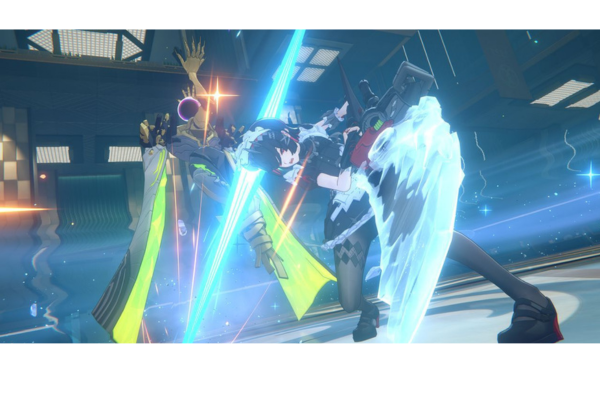
PlayCoverを利用したインストール方法
PlayCoverを利用することで、Mac上でゼンレスゾーンゼロをプレイすることが可能になります。
この方法は、特にApple Silicon搭載のMacで効果的です。
以下に、PlayCoverを使ったインストール手順を詳しく説明します。
まず、PlayCoverのインストールが必要です。
公式サイト(https://github.com/PlayCover/PlayCover)から最新バージョンをダウンロードし、インストールを行ってください。
インストール後、ターミナルを開き、以下のコマンドを入力してPlayCoverを設定します。
brew install --cask PlayCover/playcover/playcover-communityその後、ゼンレスゾーンゼロのiOS版のIPAファイルを用意し、PlayCoverにドラッグ&ドロップします。
これで、Mac上でゲームを起動できるようになります。
ただし、この手法にはいくつかの注意点があります。
まず、IPAファイルの入手方法については公式なものを使用するように心がけてください。
また、PlayCoverを使った場合、ログインが正常に行えないケースがあります。
この問題を解決するには、ターミナルで以下のコマンドを実行してPlayChainフォルダを作成することが推奨されています。
cd ~/Library/Containers/io.playcover.PlayCover/
mkdir PlayChainこれにより、ログインの問題が解消され、快適にゲームをプレイできるようになります。
この方法はあくまで非公式の手段であり、自己責任で行うことを強調しておきます。
Macでの高画質設定方法
Macでゼンレスゾーンゼロをプレイする際、できるだけ高画質で楽しむための設定方法を以下に解説します。
まず、ゲーム内設定を最適化することが重要です。
ゲームを起動した後、設定メニューに移動し、グラフィック設定を開きます。
ここで、解像度やフレームレートのオプションを確認できます。
Apple Siliconを搭載したMacであれば、60fpsを維持する高解像度設定でも快適にプレイできる場合が多いです。
具体的には、以下の設定を推奨します。
- 解像度:1920×1080(フルHD)
- グラフィック品質:高
- 影の詳細:中
- テクスチャ品質:高
- エフェクト:中
これらの設定は、美しいビジュアルを維持しつつ、滑らかなゲーム体験を提供します。
次に、ディスプレイのリフレッシュレートを確認してください。
多くのMacは60Hzのディスプレイを搭載していますが、もし対応している場合は、リフレッシュレートを上げることでさらに滑らかな動きを実現できます。
最後に、バックグラウンドで動作している不要なアプリを終了させることで、ゲームにリソースを集中させることができます。
これにより、さらに安定したプレイが可能になります。
これらの調整を行うことで、Mac上でのゼンレスゾーンゼロのプレイが一層楽しめるでしょう。

mihiyoログインのトラブルと解決策
ゼンレスゾーンゼロをMacでプレイする際、mihiyoのログインでつまずくケースが報告されています。
特に、PlayCoverを利用している場合に多く発生します。
このログイントラブルは、通常のログインプロセスでアカウント情報を正しく入力しても、画面が進まない、あるいはエラーメッセージが表示されるといった形で現れます。
この問題を解決するための方法として、まず「PlayChain」というフォルダを手動で作成する手順があります。
具体的には、以下の手順で進めてください。
- ターミナルを開きます。
- 以下のコマンドを入力して、PlayCoverのコンテナフォルダに移動します。
cd ~/Library/Containers/io.playcover.PlayCover/- 次に、以下のコマンドを入力して「PlayChain」という名前のフォルダを作成します。
mkdir PlayChainこのフォルダを作成することで、ログイン時に必要な一部のファイルが適切に配置され、ログイントラブルが解消されます。
実際に、この方法を試したユーザーからは「ログインがスムーズにできるようになった」という報告も多く見受けられます。
ただし、この方法でも解決しない場合は、PlayCoverの再インストールや、Macの再起動を試みることも有効です。
また、セキュリティソフトやファイアウォールがログインをブロックしている可能性もあるため、それらの設定を確認してみてください。
これらの対策を講じることで、ログインに関するトラブルを未然に防ぐことができるでしょう。
Macでのプレイに必要なスペック
ゼンレスゾーンゼロをMacで快適にプレイするには、一定のスペックが求められます。
まず、Apple Silicon(M1、M2チップ)を搭載したMacが最適です。
これらのチップは高い処理能力を持ち、ゼンレスゾーンゼロのようなグラフィック負荷の高いゲームでもスムーズに動作します。
具体的な推奨スペックは以下の通りです。
- CPU: Apple M1以上
- メモリ: 8GB以上
- ストレージ: 最低でも50GB以上の空き容量(ゲーム自体のインストールと、更新ファイルのためのスペースを確保)
- グラフィック: Apple M1 GPU以上
このスペックを満たしていれば、ゼンレスゾーンゼロを高画質でプレイすることが可能です。
一方、Intel製CPUを搭載したMacでもプレイは可能ですが、処理性能がApple Siliconに比べて劣るため、ゲームのパフォーマンスが低下する可能性があります。
また、MacBook Airのようなファンレス設計の機種では、長時間のプレイによる熱問題が発生しやすくなります。
このため、できるだけMacBook Proなどの冷却性能が高いモデルを使用することをおすすめします。
これらの要件を満たしている場合、快適なプレイが期待できますが、ゲーム内のグラフィック設定を調整することで、さらにスムーズな操作感を得ることもできます。

Macでのプレイ環境を最適化するコツ
ゼンレスゾーンゼロをMacでより快適にプレイするためには、いくつかの工夫が必要です。
まず、バックグラウンドで動作している不要なアプリケーションをすべて終了させることが重要です。
これにより、ゲームに必要なCPUやメモリのリソースを最大限に確保できます。
また、ディスプレイの設定も見直しましょう。
特に、解像度やリフレッシュレートを調整することで、より滑らかなゲーム体験を実現できます。
例えば、フルHD(1920×1080)程度の解像度に設定することで、グラフィック負荷を軽減し、パフォーマンスを向上させることができます。
さらに、macOS自体の設定も調整することが効果的です。
システム環境設定で「省エネルギー」モードを無効にし、電源に接続している状態でゲームをプレイするようにしましょう。
これにより、CPUのパフォーマンスが最大限に引き出され、ゲームの動作が滑らかになります。
最後に、インターネット接続も重要です。
ゼンレスゾーンゼロはオンラインゲームであるため、安定したインターネット接続が求められます。
Wi-Fiを使用している場合でも、できるだけルーターに近い場所でプレイするか、可能であれば有線接続を利用することをおすすめします。
これにより、ラグや接続切れを防ぎ、安定したゲームプレイが可能になります。
これらのポイントを押さえておけば、Macでのゼンレスゾーンゼロのプレイを最大限に楽しむことができるでしょう。
ゼンレスゾーンゼロのMacでのプレイ代替手段と将来性
・BlueStacksを使ったゼンレスゾーンゼロのプレイ方法
・ゼンレスゾーンゼロ対応機種とMacの選択肢
・GeForce NOWでのプレイ可能性
・PS4やSteam版登場の可能性
・Macでのプレイに最適な外部デバイス
・Macで快適にプレイするためのネットワーク設定
BlueStacksを使ったゼンレスゾーンゼロのプレイ方法
BlueStacksは、AndroidアプリをPCやMacでプレイできるエミュレーターです。
これを使うことで、ゼンレスゾーンゼロをMac上で楽しむことが可能です。
BlueStacksの魅力は、マウスとキーボードで操作できる点にあります。
これにより、スマートフォンでの操作に比べて、より正確な動きや素早い反応が求められる場面でも快適にプレイできるようになります。
以下に、BlueStacksを使ってゼンレスゾーンゼロをプレイするための具体的な手順を説明します。
まず、BlueStacks公式サイト(https://www.bluestacks.com)から最新バージョンをダウンロードしてインストールします。
インストールが完了したら、BlueStacksを起動し、Google Playストアにログインしてください。
ここで、ゼンレスゾーンゼロを検索し、アプリをインストールします。
インストールが完了したら、すぐにゲームを開始できます。
BlueStacksを使う際の注意点として、Macのスペックが重要です。
特に、メモリが4GB以上であることが推奨されています。
これにより、ゲームがスムーズに動作し、プレイ中のカクつきや遅延を防ぐことができます。
また、BlueStacksの設定メニューからゲームの解像度やフレームレートを調整することも可能です。
これにより、自分のMacに最適な設定を見つけ、より快適なプレイ環境を整えることができます。
実際のユーザーからも、「Macでスマホゲームを大画面で楽しめる」といった口コミが見られます。
このように、BlueStacksを利用することで、ゼンレスゾーンゼロの魅力を最大限に引き出すことができるでしょう。

ゼンレスゾーンゼロ対応機種とMacの選択肢
ゼンレスゾーンゼロは、主にWindows PC、PS5、iOS、Androidに対応しています。
これらの対応機種でプレイすることが公式に推奨されていますが、Macに関しては、公式にはサポートされていません。
しかし、Macでゼンレスゾーンゼロを楽しむ方法がいくつか存在します。
まず、Apple Silicon(M1、M2チップ)を搭載したMacでは、iOSアプリを直接実行できるため、これを利用してゼンレスゾーンゼロをプレイすることが可能です。
次に、BlueStacksやPlayCoverなどのエミュレーターを利用する方法があります。
これらのツールを使えば、AndroidやiOS向けに開発されたゼンレスゾーンゼロをMac上で動作させることができます。
ただし、これらの方法は公式にサポートされているものではないため、動作の安定性に関しては注意が必要です。
例えば、プレイ中にカクつきが発生したり、アップデート後に動作しなくなる可能性があります。
また、エミュレーターを使用することで、ゲームのパフォーマンスが低下する場合もあります。
こうした点を考慮すると、Macでのプレイを検討している場合、Apple Silicon搭載のMacを選ぶことが最も安定した選択肢と言えるでしょう。
GeForce NOWでのプレイ可能性
GeForce NOWは、NVIDIAが提供するクラウドゲーミングサービスで、スペックの低いPCやMacでも高品質なゲームを楽しむことができます。
このサービスを利用すれば、ゼンレスゾーンゼロが公式に対応していないMacでも、ゲームを快適にプレイすることができる可能性があります。
現在、ゼンレスゾーンゼロはGeForce NOWでの配信は行われていません。
しかし、同じHoYoverseが手がけた「原神」は、GeForce NOWに対応しているため、将来的にゼンレスゾーンゼロが追加される可能性も考えられます。
GeForce NOWを利用する際には、インターネット接続の速度と安定性が非常に重要です。
高速で安定したインターネット接続が必要で、最低でも25Mbpsの回線速度が推奨されています。
これを満たしていれば、高解像度でスムーズなゲームプレイが可能です。
GeForce NOWがゼンレスゾーンゼロに対応するようになれば、Macユーザーにとっては非常に有力なプレイ方法となるでしょう。
そのため、今後のGeForce NOWのアップデート情報に注目しておく価値があります。

PS4やSteam版登場の可能性
ゼンレスゾーンゼロは、現在Windows PC、iOS、Android、そしてPS5向けにリリースされています。
しかし、PS4やSteam版の登場については公式からの発表がありません。
PS4ユーザーにとって、PS5版が既に提供されていることから、今後PS4版がリリースされる可能性は低いと考えられます。
PS4はPS5に比べてハードウェアの性能が低いため、ゼンレスゾーンゼロのような高グラフィックのゲームを快適に動作させるには厳しい面があります。
そのため、開発側がPS4版をリリースするよりも、PS5や他のプラットフォームへの最適化に注力していると考えられます。
一方、Steam版については、将来的に登場する可能性があると言えるでしょう。
Steamは、PCゲーマーに広く利用されているプラットフォームであり、多くの人気タイトルがリリースされています。
また、過去に他のHoYoverseタイトルがSteamで配信されている実績があるため、ゼンレスゾーンゼロが同様にSteamに登場する可能性は十分にあります。
ユーザーの声や需要によって、Steam版のリリースが決定されることも考えられます。
そのため、最新の情報に注意しつつ、公式からの発表を待つことが重要です。
Macでのプレイに最適な外部デバイス
Macでゼンレスゾーンゼロをより快適にプレイするためには、適切な外部デバイスを使用することが推奨されます。
特に、ゲーム用のコントローラーや高精度のマウス、外部ディスプレイがあると、ゲーム体験が一層向上します。
まず、ゲームコントローラーの選択肢としては、PlayStationやXboxの公式コントローラーが人気です。
これらのコントローラーは、Macにも簡単に接続でき、ゼンレスゾーンゼロのアクションシーンで高い操作性を発揮します。
また、マウスを使用する場合、DPI(Dots Per Inch)を調整可能なゲーミングマウスがおすすめです。
これにより、キャラクターの細かい動きを精密にコントロールすることができます。
さらに、外部ディスプレイの使用も効果的です。
Macの内蔵ディスプレイは美しいですが、より大きな画面でプレイすることで、ゲームの臨場感が増し、敵の動きや環境の詳細を見逃すことが減ります。
4K対応のディスプレイであれば、グラフィックの美しさを存分に楽しむことができるでしょう。
これらのデバイスを組み合わせることで、Macでのゼンレスゾーンゼロのプレイがさらに快適になることは間違いありません。
ユーザーの口コミでも、「コントローラーと外部ディスプレイを使うと操作がしやすく、没入感が高まる」との評価が多く見られます。

Macで快適にプレイするためのネットワーク設定
ゼンレスゾーンゼロはオンラインゲームであるため、安定したネットワーク環境が必要不可欠です。
ここでは、Macでゼンレスゾーンゼロを快適にプレイするためのネットワーク設定について解説します。
まず、最も基本的かつ重要な対策は、有線接続を利用することです。
Wi-Fi接続は便利ですが、電波の干渉やルーターとの距離によって接続が不安定になることがあります。
有線接続を使用することで、低遅延で安定したインターネット接続を確保することができます。
次に、Wi-Fiを利用する場合は、5GHz帯のネットワークを選ぶことが推奨されます。
2.4GHz帯に比べて、5GHz帯は通信速度が速く、他の電波との干渉が少ないため、ゲームプレイ中のラグを減少させる効果があります。
また、ルーターの配置にも注意が必要です。
ルーターをできるだけMacの近くに設置し、障害物が少ない場所に置くことで、Wi-Fiの信号強度を最大化できます。
さらに、Macのネットワーク設定を見直し、DNSサーバーの設定を変更することも有効です。
Google Public DNS(8.8.8.8や8.8.4.4)やCloudflare DNS(1.1.1.1)を使用することで、より高速で安定した接続が期待できます。
最後に、他のデバイスがネットワーク帯域を使用していると、ゲームのパフォーマンスに影響が出る可能性があるため、プレイ中は他のデバイスのネットワーク使用を控えるようにしましょう。
これらの設定や対策を実施することで、Macでのゼンレスゾーンゼロのプレイを快適に楽しむことができるでしょう。
【ゼンレスゾーンゼロ Mac】のまとめ
- ゼンレスゾーンゼロはmacに公式対応していない
- PlayCoverを利用することでmacでプレイ可能になる
- PlayCoverは非公式のツールであるため自己責任で使用する
- PlayCoverのインストールは公式サイトから行う
- PlayCoverでiOS版のゼンレスゾーンゼロを実行できる
- IPAファイルは公式なものを使用するべき
- PlayCoverを利用する際、ログイントラブルが発生する場合がある
- PlayChainフォルダを作成することでログイントラブルを解消できる
- macでのプレイにはApple Silicon搭載機が推奨される
- 推奨スペックはApple M1以上、メモリ8GB以上
- ゲーム内のグラフィック設定を調整することで快適にプレイできる
- フルHD解像度でのプレイが推奨される
- 不要なアプリを終了させてリソースを確保する
- インターネット接続の安定性が快適なプレイに重要である
- ルーターの近くでWi-Fiを使用するか、有線接続を推奨する
- BlueStacksを使ったプレイも選択肢として考慮できる
- Steam版やPS4版の登場可能性は不明である
- 外部デバイス(コントローラーやディスプレイ)を使用すると操作性が向上する


